CorelDRAW打造属于自己的字体
[03-12 00:41:33] 来源:http://www.67xuexi.com CorelDraw教程 阅读:85996次
摘要:6.再次按下"确定"按钮,一个只包含一个字母的字体文件已经被导出了。再次选中下一个字符"b",按下"Ctrl+E"在"导出"对话框中选中刚才导出的文件。点击"导出"将直接弹出"字体导出" 对话框,这时会发现在右侧的列表中小写字母"a"已经显示为黑色了,这表示在这个字体中已经包含这个字母了。在表中选择"b"按下"确定"后,字母"b"就被追加到刚才生成的文件中去了。7.按照以上的步骤,依次将其余的字母及符号追加入那个文件,一个基本的符号字体文件初步己制作完成了。 注:更多精彩教程请关注www.67xuexi.com设计教程 栏目,上一页 [1] [2]
CorelDRAW打造属于自己的字体,标签:CorelDraw教程大全,http://www.67xuexi.com
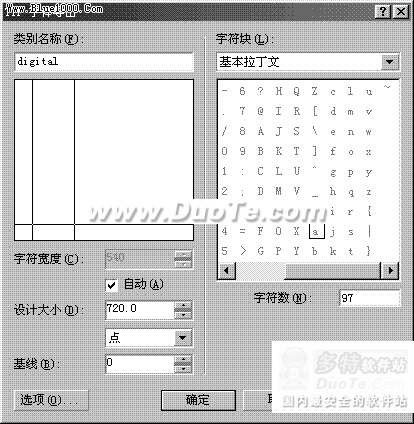
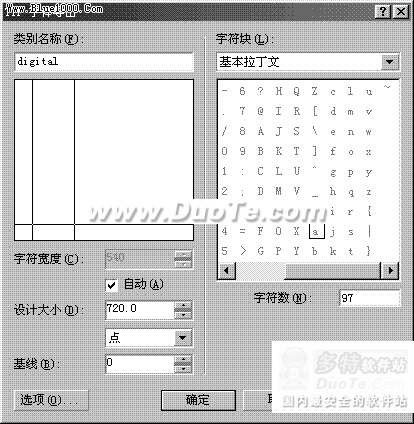
6.再次按下"确定"按钮,一个只包含一个字母的字体文件已经被导出了。再次选中下一个字符"b",按下"Ctrl+E"在"导出"对话框中选中刚才导出的文件。点击"导出"将直接弹出"字体导出" 对话框,这时会发现在右侧的列表中小写字母"a"已经显示为黑色了,这表示在这个字体中已经包含这个字母了。在表中选择"b"按下"确定"后,字母"b"就被追加到刚才生成的文件中去了。
7.按照以上的步骤,依次将其余的字母及符号追加入那个文件,一个基本的符号字体文件初步己制作完成了。
注:更多精彩教程请关注www.67xuexi.com设计教程 栏目,
Tag:CorelDraw教程,CorelDraw教程大全,平面设计教程 - CorelDraw教程
- CorelDRAW打造属于自己的字体
- › painter中文版下载|Corel Painter 11简体中文版|电脑美术绘画软件...
- › CorelDRAW X4 启动提示:产品安装不成功解决办法
- › CorelDRAW X3 快捷键大全
- › CorelDRAW X4表格制作功能详解
- › CorelDraw快速制作立体字
- › CorelDraw绘制中国画荷花
- › 利用CorelDraw制作书签方法
- › coreldraw9.0快捷键
- › CorelDRAW 12快捷键
- › 用CorelDraw绘画立体效果图(图)
- › Coreldraw文件导出到PS的方法
- › 用CorelDraw制作唇膏广告海报